本文主要是介绍嵌入式linux工控板,嵌入式Linux工业平板电脑开发详解-专业自动化论坛-中国工控网论坛...,希望对大家解决编程问题提供一定的参考价值,需要的开发者们随着小编来一起学习吧!


硬件规格
产品特性
液 晶 屏:7"TFT真彩液晶屏(16:9比例),分辨率 800×480
触摸规格: 100万次以上(笔尖0.8m㎡打键荷重250克力,打键速度2次/秒)
中央处理器:Cortex A8 嵌入式ARM低功耗CPU,主频1G Hz
内 存: 512M Bytes DDR2 SDRAM
存储设备:256M Flash电子盘
扩展存储:SD卡存储最大支持扩展到32G
实测功耗:3.12W(12V,260mA);
电源输入:DC 9V-24V宽压输入,建议DC 12V或者24V输入;
接 口:
3路RS-232接口;
2路RS-485接口;
1路RS232调试串口
3路USB 主口;
1路100M网络接口(可以选配为2路100M以太网口);
4路模拟量AD输入(4-20mA);
4路数字量IO输入输出;
Wifi(选配)
1路CAN总线接口
其它:
内置RTC实时时钟(可断电保护)
看门狗管理(可调节看门狗时间)
内置蜂鸣器,提供函数控制发声;
防浪涌、防雷击、防反接、过流保护、宽电压;
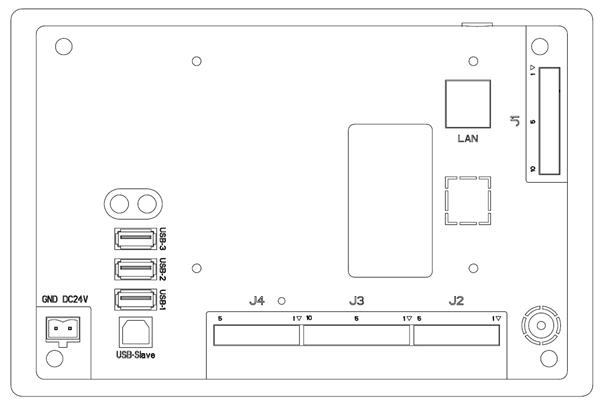
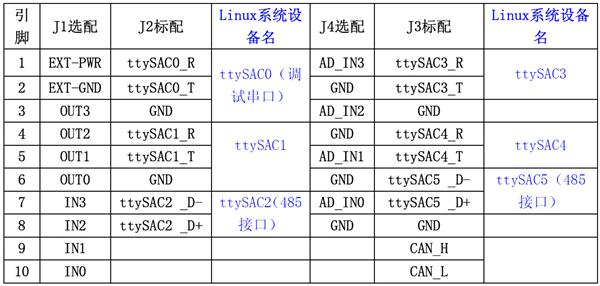
ePC-ES70T-L API函数
在ePC-L中编写应用程序,需要用到网盘资料中的库文件和头文件,位置:网盘资料目录“testApp”->“ycapi”下的libycapi.so库文件、相应的头文件ycapi.h。下面根据每个功能划分为几部分,分别对各个功能需要调用的函数进行详细的介绍。
(1)#include "ycapi.h"
在要引用函数的文件中添加。
(2)LIBS += -L../ycapi -lycapi
INCLUDEPATH += ../ycapi
在QT工程文件(.pro文件)中添加。
注意:../ycapi是libycapi.so和ycapi.h存放的路径,客户需要根据放置的位置来定义此路径。
(3)库文件是以类的形式实现的,因此调用前首先要实例化对象,如下所示:
Ycapi * ycapi = new Ycapi();
例如调用蜂鸣器打开可以用:ycapi-> BeepOn(true);
注意最后不用的时候,用delete ycapi来释放。
2.3.1 设置背光的功能
(1)背光控制函数原型:void SetBacklightOn(int BakLevel)
参数说明:
int BakLevel: 亮度依次减弱:0,1,2,3,4
(2)设置默认的背光级别函数的原型:void SetDefaultBackLightLevel(int level)
参数说明:
int BakLevel: 默认的级别为:0,1,2,3
注意:这里只有默认四个级别没有4。
(3)得到设置的默认背光级别函数的原型:int GetDefaultBackLightLevel()
返回值:int :得到的参数分别为:0,1,2,3四种默认情况。
Note:函数的具体详细的用法,请看网盘资料中的示例源码
2.3.2 看门狗功能
bool SetWDog(int interval)
说明: 设置看门狗超时值
参数:int interval:这里的范围是 0 < interval <= 30 ,单位是秒
bool StartWDog();
说明: 启动看门狗
参数:无
bool FeedWDog();
说明: 喂看门狗
参数:无
Bool StopWDog();
说明: 停止看门狗
参数:无
Note:函数的具体详细的用法,请看网盘资料中的示例源码
2.3.3 蜂鸣器开关功能
bool BeepOn(bool bStatus)
参数说明:
bool bStatus: 蜂鸣器打开:true
蜂鸣器关闭:false
Note:函数的具体详细的用法,请看网盘资料中的示例源码
2.3.4 状态灯功能
ePC-A产品前面板总共有三个灯,此处控制的是中间的灯。
bool SetLed(bool bStatus)
参数说明:
bool bStatus:状态灯打开:true
状态灯关闭:false
Note:函数的具体详细的用法,请看网盘资料中的示例源码
2.3.5 EEPROM读写功能
读函数原型:bool ReadEEPROM(int addr,char *buf)
参数说明:
int addr :读的地址,0-255
char *buf:读到的字符串
写函数原型:bool WriteEEPROM(int addr,char *buf)
参数说明:
int addr :写的地址,0-255
char *buf:写的字符串
Note:最大长度是255个字节,函数的具体详细的用法,请看网盘资料中的示例源码
2.3.6 IO输入输出功能(此功能选配)
总共有8路IO口,默认配置为4路输入和4路输出。
(1)4路输出
bool SetIO( unsigned char level , unsigned char ioNum)
参数说明:
unsigned char level: 0:低电平 1:高电平
unsigned char ioNum: 0-3(分别代表要输出的IO口号:OUT0 ~ OUT3)
(2)4路输入
a) bool SetIoMode(int ioNum,int ioMode ,int triggeredMode);
参数说明:
int ioNum: 0-3 :分别代表要设置的IO口号:IN0 ~ IN3;0xf:代表设置所有的4路输入口为某种方式。
int ioMode: IO_POLLING_MODE(查询模式)
IO_INTR_MODE (中断模式)
int triggeredMode: IO_INTR_LOW_LEVEL_TRIGGERED 低电平触发
IO_INTR_HIGH_LEVEL_TRIGGERED 高电平触发
IO_INTR_FALLING_EDGE_TRIGGERED 下降沿触发
IO_INTR_RISING_EDGE_TRIGGERED 上升沿触发
IO_INTR_BOTH_EDGE_TRIGGERED 双沿触发
函数说明:
SetIoMode是设置4路输入口的接收方式,分为查询方式和中断方式,可以对每一个口单独配置为查询或者中断。
在配置为查询模式后此函数的第三个参数不起作用,可以设置为任意的整数。
在配置为中断模式后此函数的第三个参数来设置中断触发的模式,总共分为以上5种。
注意:系统中默认使用的4路输入IO口全是查询模式,可以通过以上函数设置为中断方式。
b) unsigned char GetIO(unsigned char * level ,unsigned char ioNum)
参数说明:
unsigned char * level: 0:得到低电平 1:得到高电平
unsigned char ioNum: 0-3 (分别代表要得到的IO口号:IN0 ~ IN3)
返回值说明:
Unsigned char :返回的是所有4路输入IO口的当前高低状态,unsigned char总共一个字节,8位,从第0位---第3位,分别代表IN0-IN3的高低电平。
c) bool GetIoBlockMode( unsigned char * level,unsigned char ioNum)
参数说明:
unsigned char * level: 0:得到低电平 1:得到高电平
unsigned char ioNum: 0-3(分别代表要得到的IO口号:IN0 ~ IN3)
函数说明:此函数是用于IO口配置为中断模式后,用户在一个线程中调用此函数,当要读取的IO口(ioNum)中断产生的时候才会返回,否则一直阻塞,所以此函数只能是用在IO口设置为中断方式后才可以用。
d)4路输入IO口使用说明
查询模式:系统默认4路输入IO全是查询模式,所以如果用户不需要中断模式,则可以直接通过GetIO函数来得到相应输入口的值为高电平还是低电平,不需要用到SetIoMode函数。
中断模式:系统默认4路输入IO全是查询模式,所以如果用户需要中断模式,则需要通过SetIoMode函数来设置相应IO口为中断模式,并且设置相应的中断触发方式。设置完成后,新起一个线程,调用GetIoBlockMode函数,没有来中断之前一直阻塞,一旦系统收到中断,立即返回。
Note:函数的具体详细的用法,请看网盘资料中的示例源码
2.3.7 AD数据采集
bool ReadAdc(int channel,double *data)
参数说明:
int channel: ADC 通道号:4~7
double *data: 相应通道中读出的数字值,再需要乘以下面介绍的系数来得到采集的电压和电流的最终值。
ES70T-L引出4路AD(标配为电流采集4-20mA,需要电压采集提前声明)
(1) 电流采样
电流输入范围:4-20mA
AD分辨率12位
最大采样率 200KHz
实际输入电流I=D*(20/4095)
AD转换误差为-5LSB---+5LSB
注:I为输入电流,以毫安为单位。D为转换后的数值,即为ReadAdc中读出的数字值。
(2) 电压采样
电压输入范围:0-10V
AD分辨率12位
最大采样率 200KHz
实际输入电压Vin=D*(10/4095)
AD转换误差为-5LSB---+5LSB
注:Vin为输入电压,以伏为单位。D为AD转换后的数值,即为ReadAdc中读出的数字值。
Note:函数的具体详细的用法,请看网盘资料中的示例源码
2.3.8 拷贝功能
bool CopyDir(char *dstDir,char *srcDir)
参数说明:
char *dstDir:要拷贝的目的地址
char *srcDir:要拷贝的源地址
Note:函数的具体详细的用法,请看网盘资料中的示例源码
2.3.9 输入法的使用
ES70T-L系统中集成了输入法,可以输入英文、数字和中文,用户方便调用和集成到自己应用中,调用方法很简单,介绍如下:
建立完项目工程后,在main.cpp文件中的main函数里面,添加如下:
int main(int argc, char *argv[])
{
QApplication a(argc, argv);
MyInputPanelContext *ic = new MyInputPanelContext;
a.setInputContext(ic);
ycinput w;
w.show();
return a.exec();
}
只需要添加蓝色代码,就可以在整个工程的输入框中双击就可以调用输入法。
2.3.10 CAN总线
(1)void OpenCan(int baudrate)
参数说明:
int baudrate:CAN总线的波特率设置,支持波特率如下:20000, 40000, 50000, 80000,
100000,125000, 200000, 250000, 400000,500000, 666000, 800000, 1000000
打开CAN句柄。
(2)void WriteCan(int can_id,unsigned char * data, unsigned char dlc)
参数说明:
int can_id:发送帧ID
unsigned char * data:发送的数据
unsigned char dlc:发送数据的长度
发送数据。
(3)void ReadCan(unsigned int *can_id, unsigned char * can_dlc, unsigned char * data)
参数说明:
unsigned int *can_id:读到的发送帧ID
unsigned char * can_dlc:读到的发送数据的长度
unsigned char * data: 读到的CAN数据
(4)void CloseCan()
关闭CAN句柄。
示例代码在光盘中,ycsrc/ycinput.tar.gz
2.3.11 网络配置
ES70T-L可以集成两路有线网口,LAN1和LAN2,标配只有一路,默认是LAN1。
bool SetNetWork(int num,bool isDhcp,char * ip,char * subnetmask,char * gateway,char *dns)
参数说明:
int num:两路网路的选择,LAN1:num=0
LAN2:num=1;
bool isDhcp:是否动态获取网络配置,预留接口,目前只能静态设置,因此只能是fasle
char * ip: 要配置网络接口的IP地址
char * subnetmask:要配置网络接口的子网掩码
char * gateway: 要配置网络接口的网关
char *dns: 要配置网络接口的DNS
bool SetMacAddr(int num,char * macAddr)
参数说明:
int num:两路网路的选择,LAN1:num=0
LAN2:num=1;
char * macAddr:格式:xx:xx:xx:xx:xx:xx 例如:0:A1:E9:40:6D:E6
注意:以上两个函数在深圳扬创科技系统主程序的设置工具中有设置,用户可以不调用这些函数,直接加载扬创的设置工具,目录为/bin/SystemSet。
 正在下载,请等待……
正在下载,请等待……

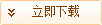
下载附件需0积分!
这篇关于嵌入式linux工控板,嵌入式Linux工业平板电脑开发详解-专业自动化论坛-中国工控网论坛...的文章就介绍到这儿,希望我们推荐的文章对编程师们有所帮助!





